必要なもの
- パソコン(インターネットのみ)
- 時間(10分程度で終わります。)
- クレジットカード(基本無料で使えますが、登録のために必要です。)
認証キーを取得
Google Cloudにアクセスしてログイン
まずはこちらにアクセスしてください。
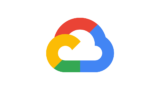
そしたら、「無料で開始」ボタンを押します。
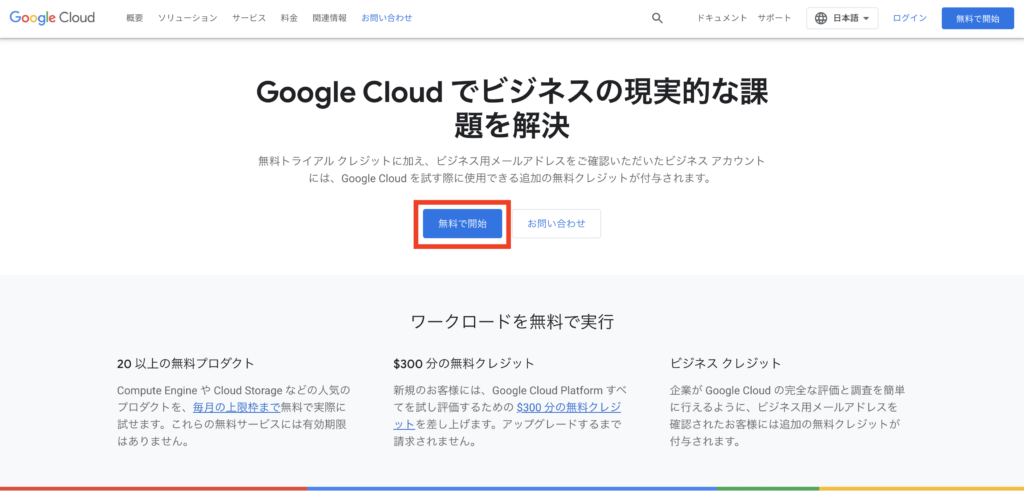
Googleアカウントに入れてない場合は、ログイン画面が起動しますので、ログインしてください。
すでに入ってる場合は、次の章(クレジットカード登録)の画面になります。
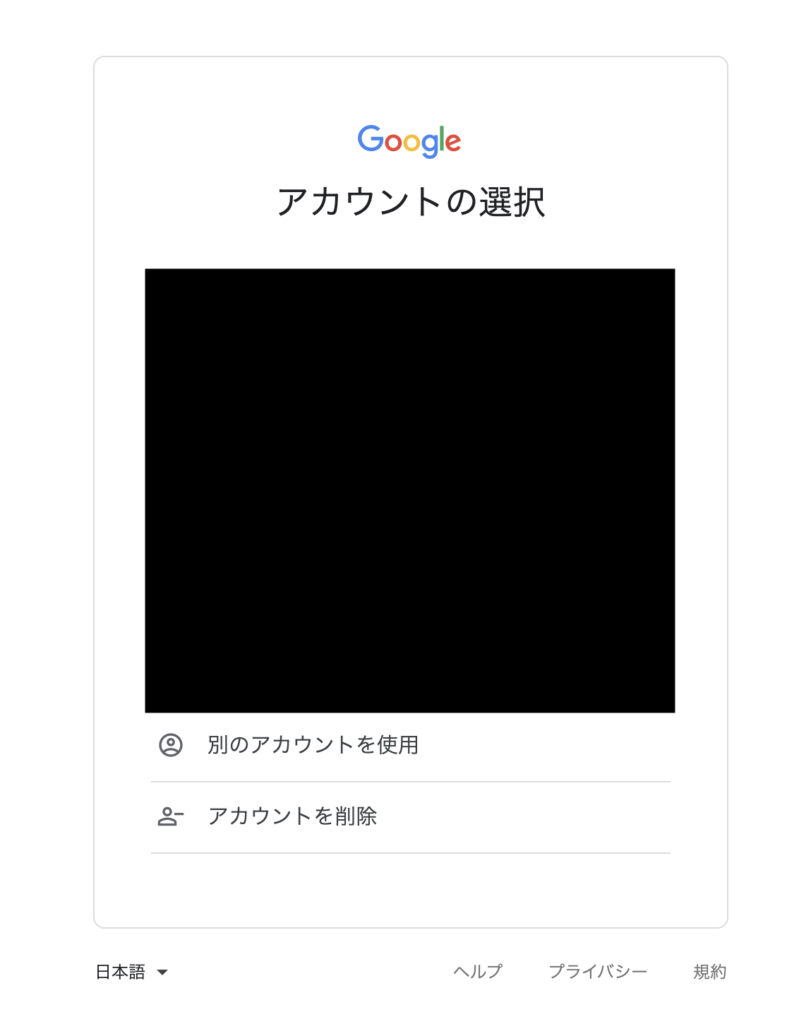
クレジットカード情報を登録
ログインすると、アカウント情報入力画面になりますので、以下のように入力して、「続行」ボタンを押してください。
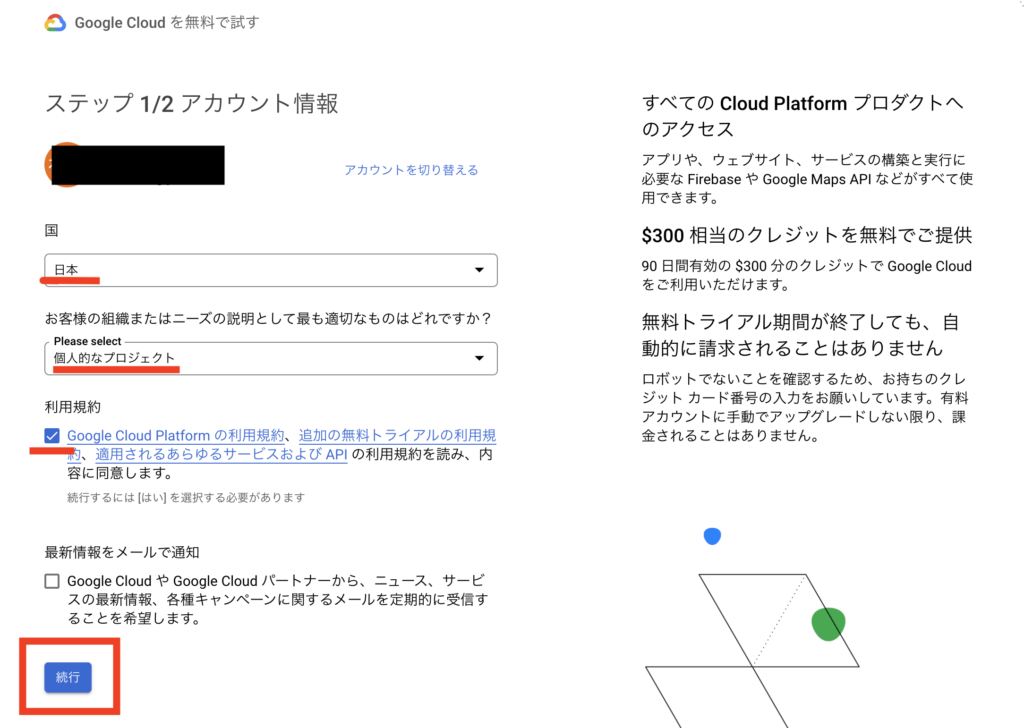
すると、次の画面でクレジットカード情報(と住所)を求められますので、入力して、「無料トライアルを開始」を押してください。
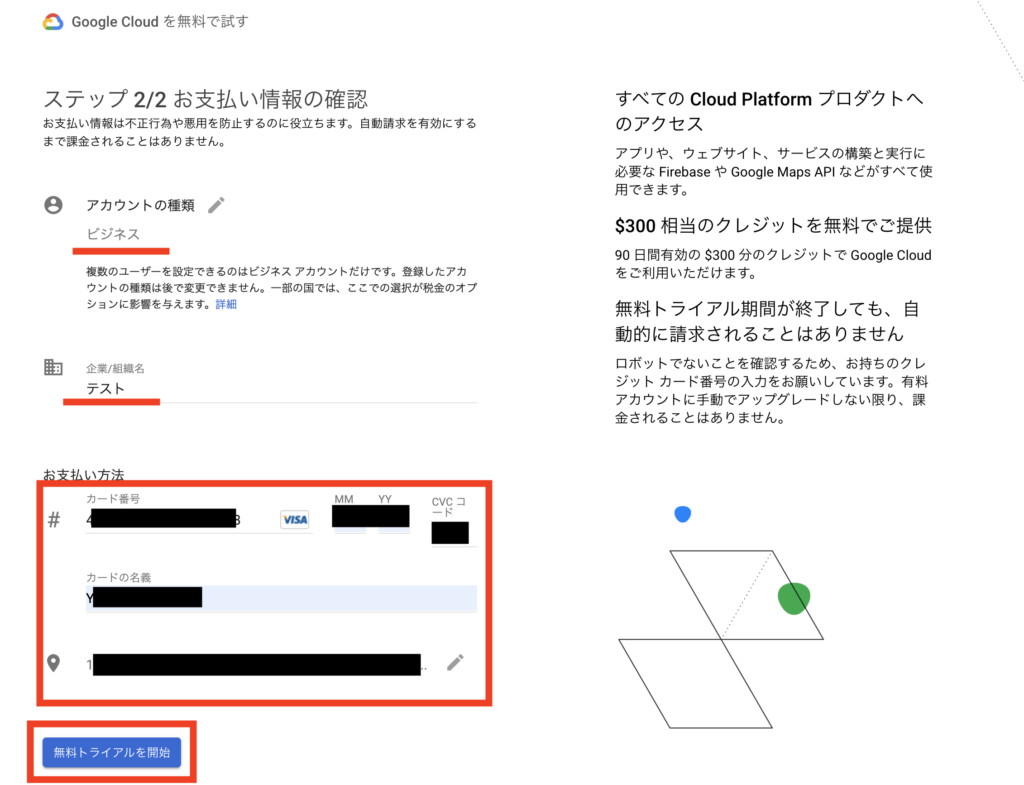
アンケートをスキップ
アカウント情報の登録が終わると、アンケートが2枚続けて出てきます。どっちも以下のようにスキップしちゃってください。
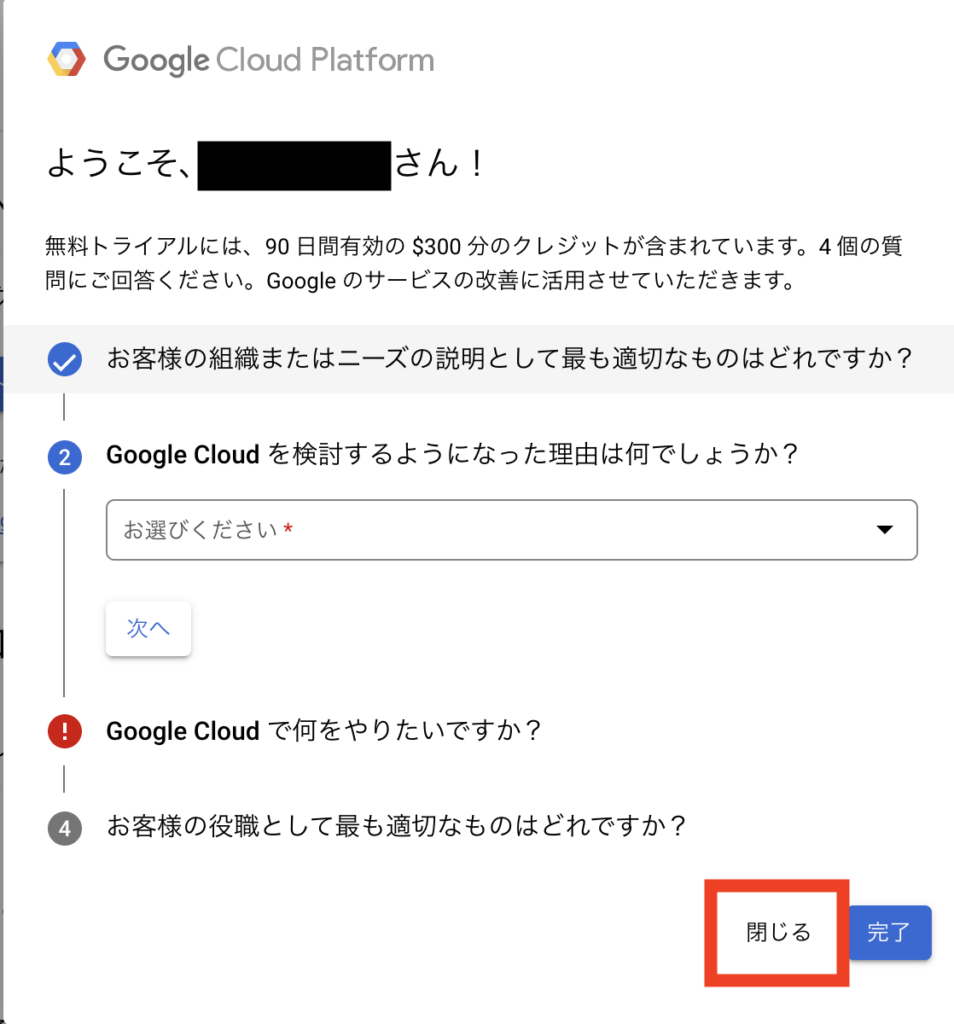
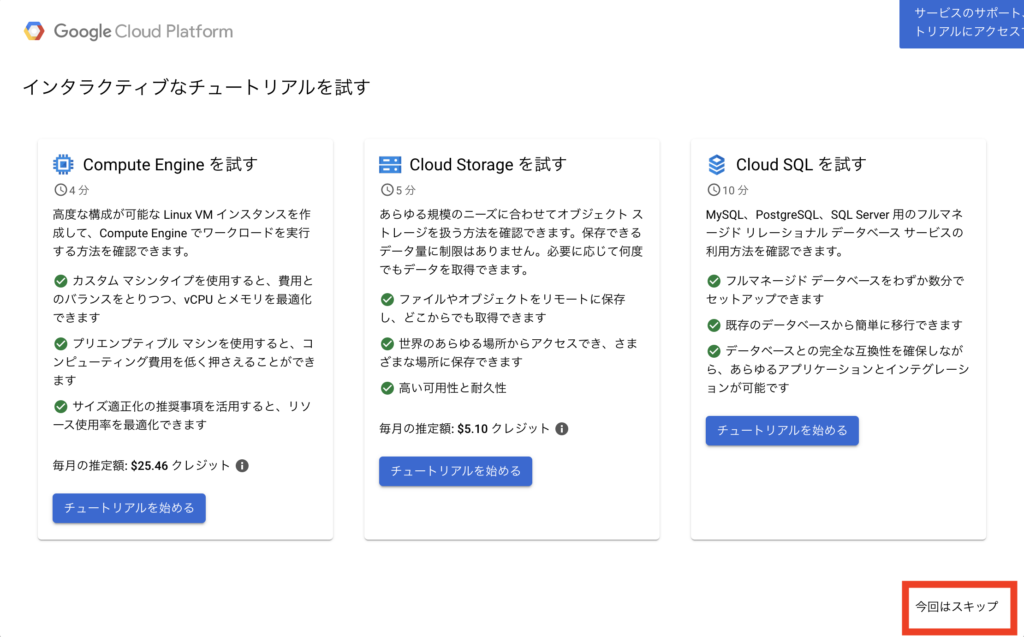
翻訳機能とスピーチ機能を有効化
あなたのアカウントに「翻訳機能」と「スピーチ機能」が使えるように有効化します。
以下のように「APIとサービス」➡️「有効なAPIとサービス」と選んでください。
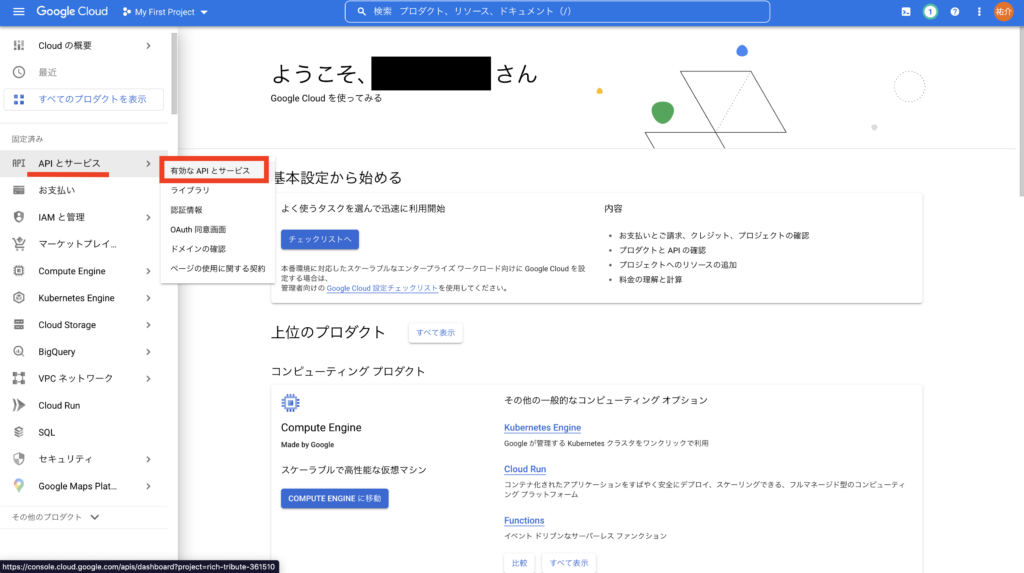
「APIとサービスの有効化」をクリック。
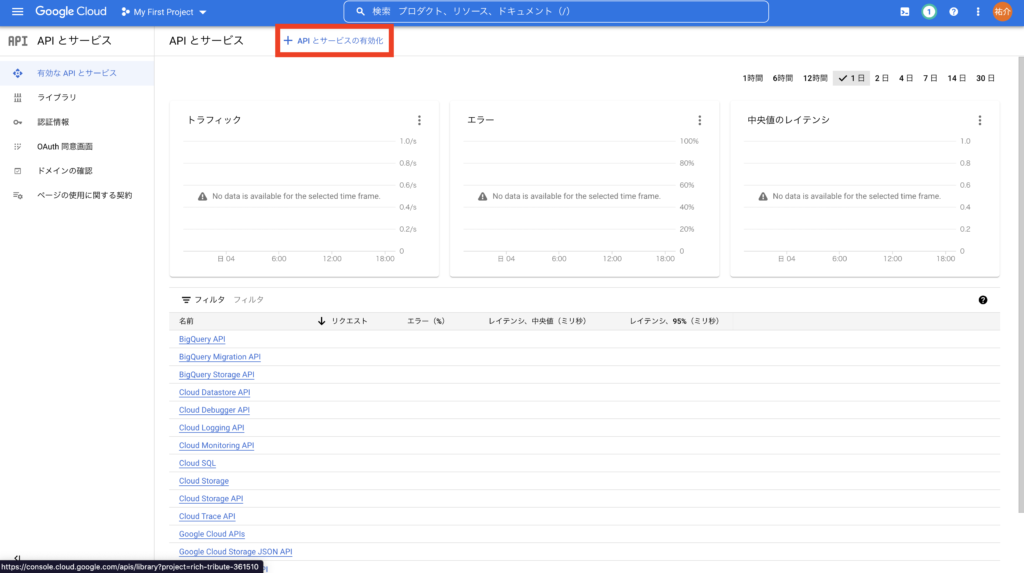
機能の検索画面になるので、「translate」と打ち込んでEnter。
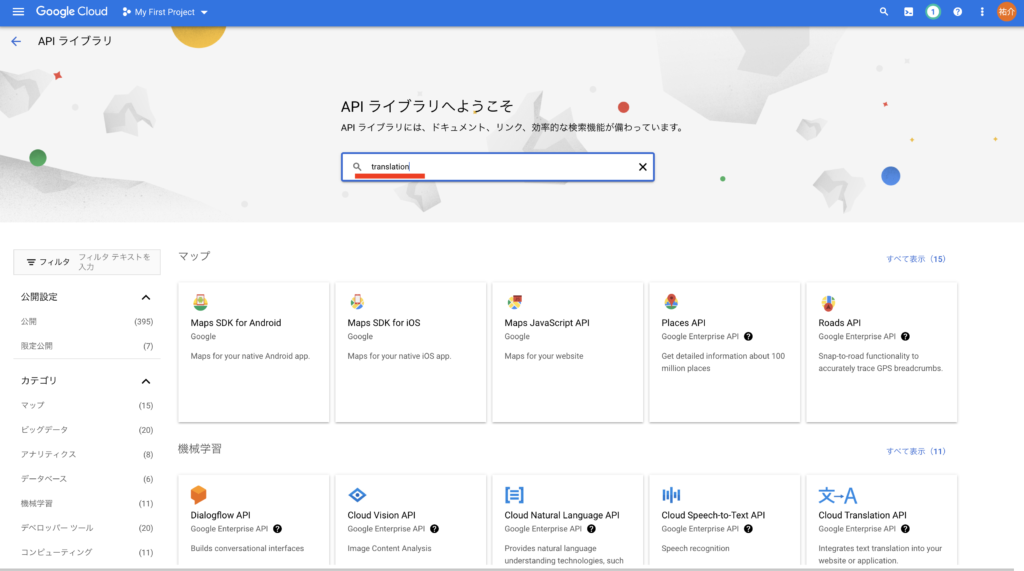
3つほど候補が出てきます。「Cloud Translation API」をクリックしてください。
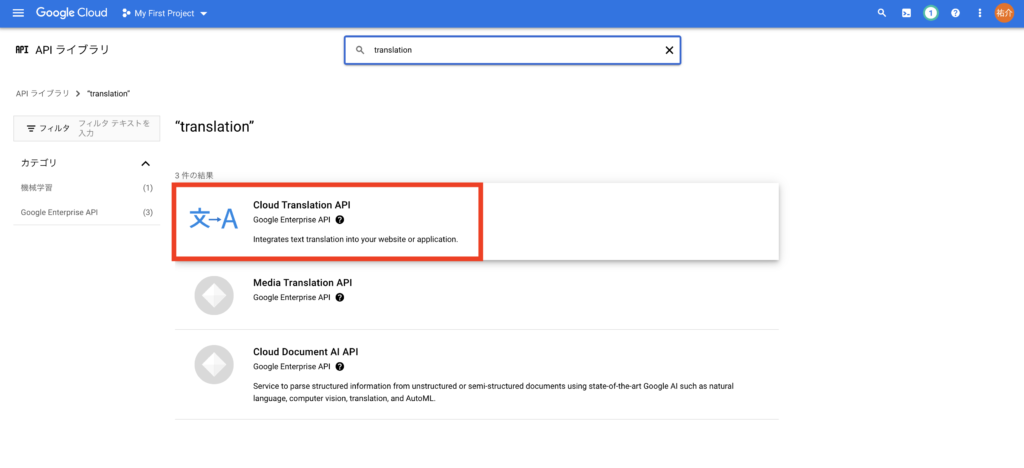
で、「有効化する」をクリック。これで翻訳機能が有効化できました。
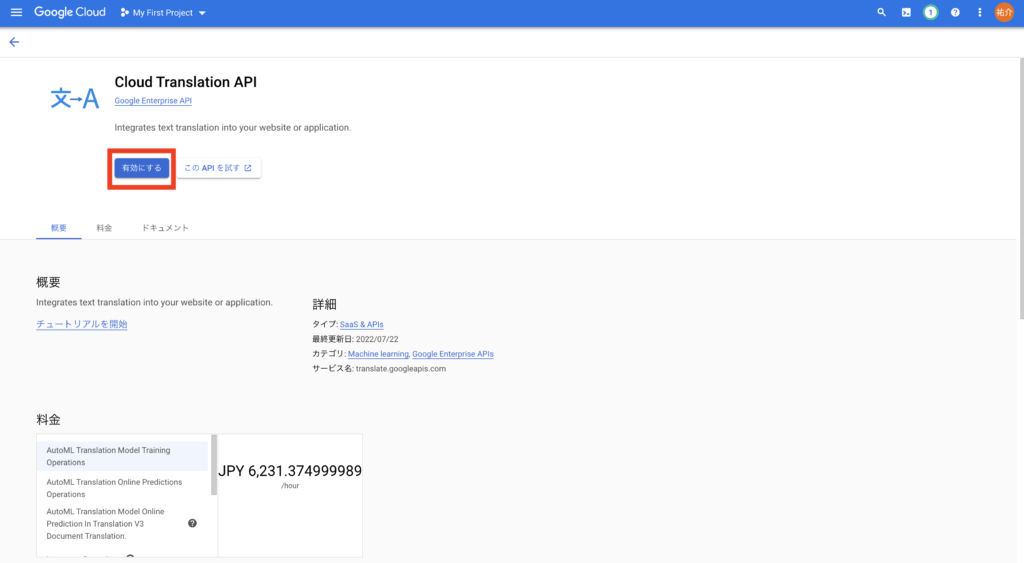
次にスピーチ機能を有効化します。検索画面に戻るため、「APIとサービス」を押します。
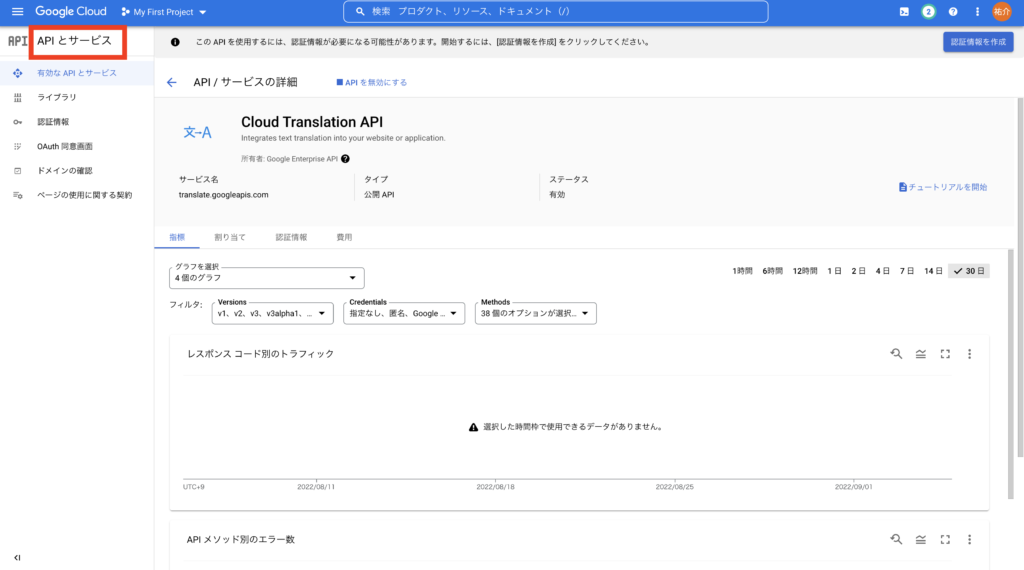
「APIとサービスの有効化」をクリックして検索画面に行きます。
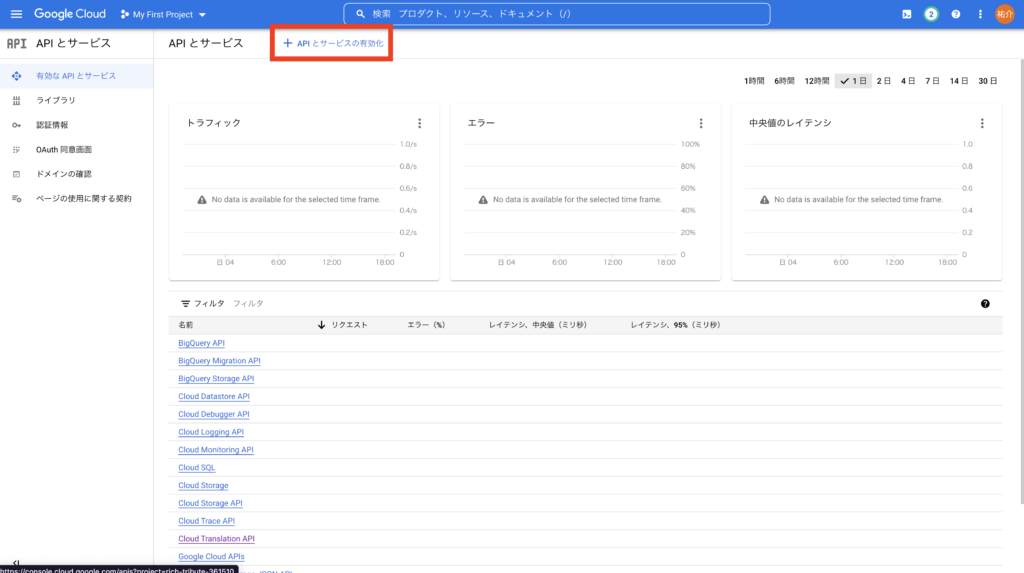
検索画面に戻ったら、「speech」と打ち込んでEnter。
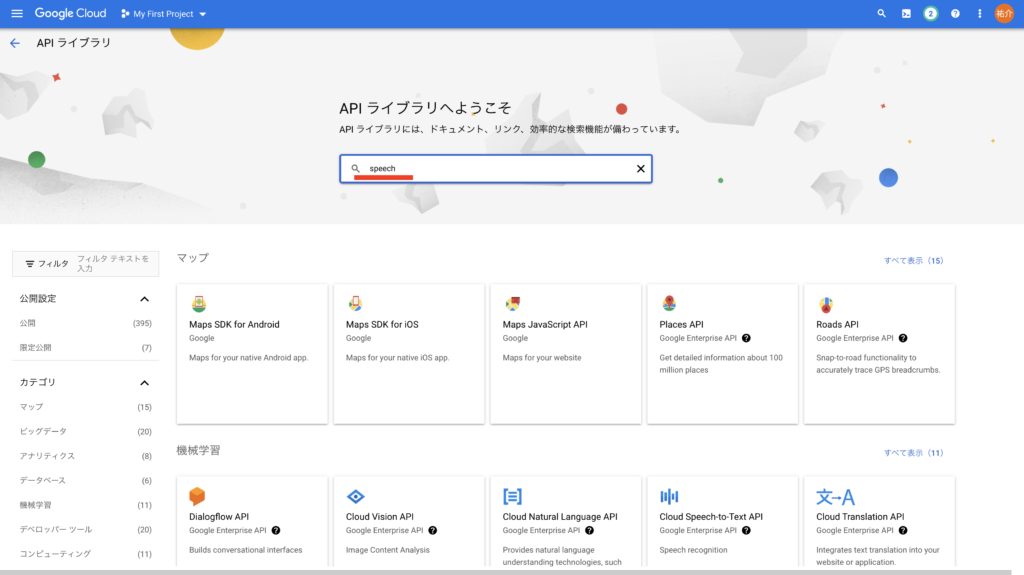
4つほど候補ができてきますので、「Cloud Text-to-Speech API」をクリック(Speech-to-Textではない!)。
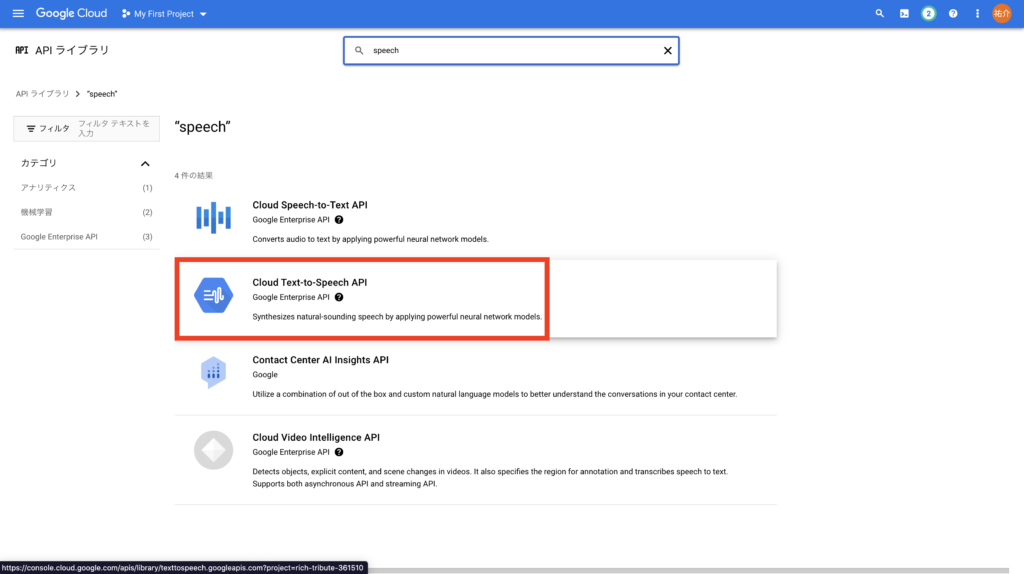
で、「有効にする」をクリック。これでスピーチ機能も有効化できました。
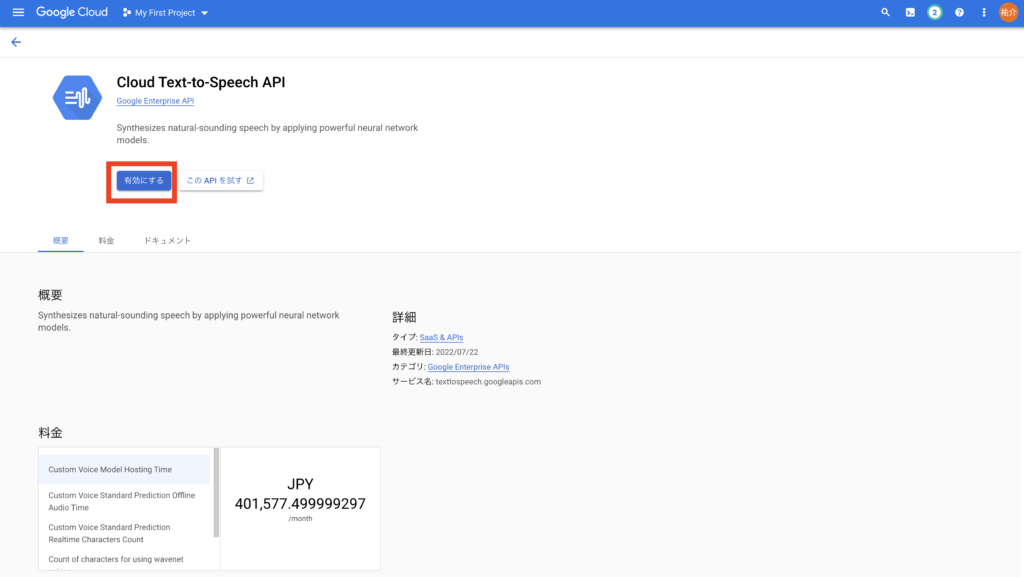
認証キーを取得!
あとちょっとです。最後に認証キーを生成します。
「認証情報」を押してください。
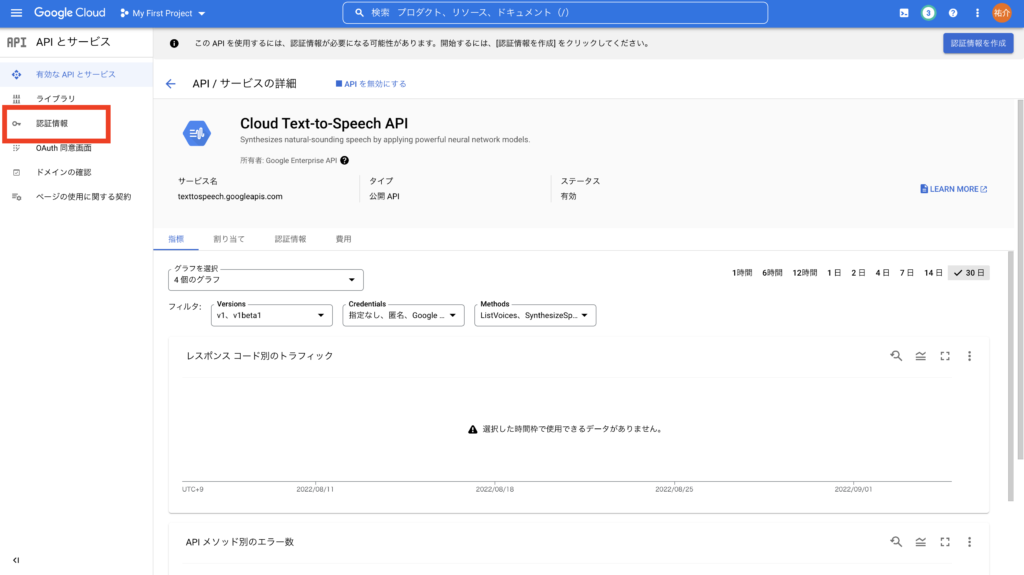
「認証情報を作成」➡️「APIキー」と押してください。
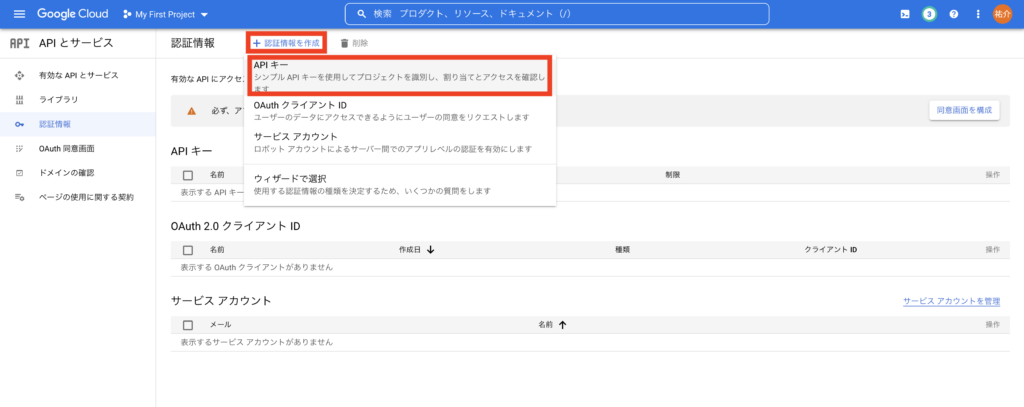
これで認証キーが生まれます。この「自分のAPIキー」にある文字列をコピーしてください!
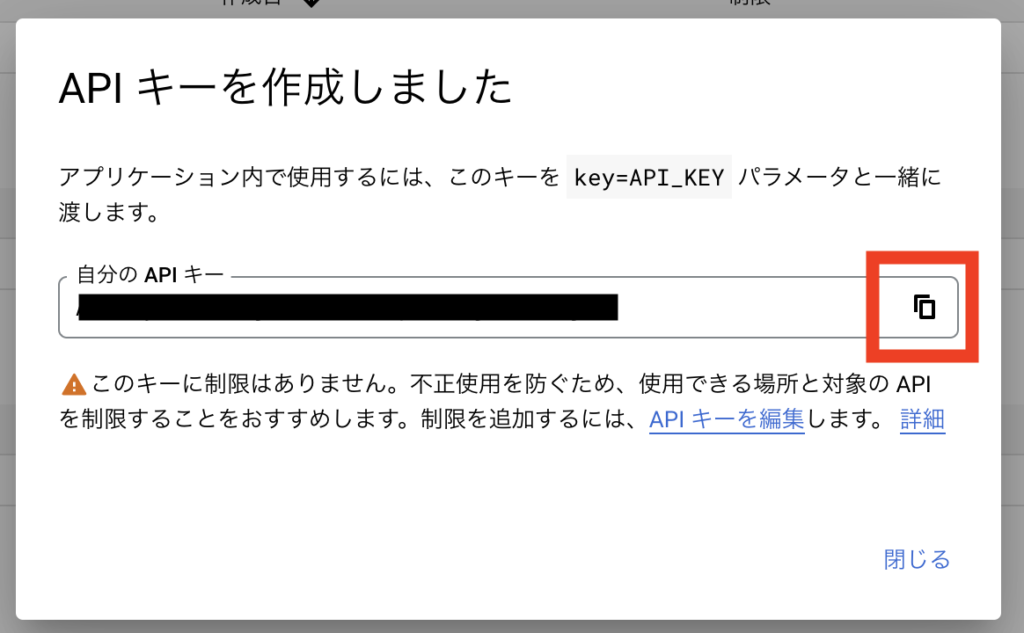
EngBlastに入力
あとはコピーした認証キーをEngBlastに入力するだけ。
以下の2画面のうち、どちらか一つだけで良いのでペーストして「設定」ボタンを押してください。
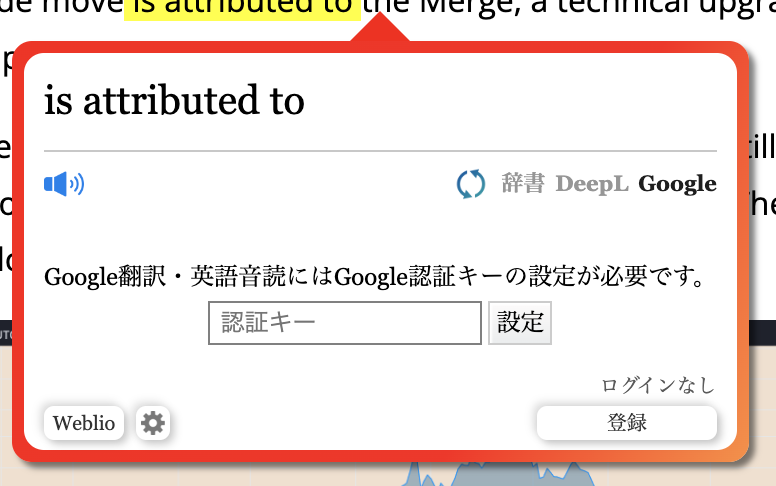
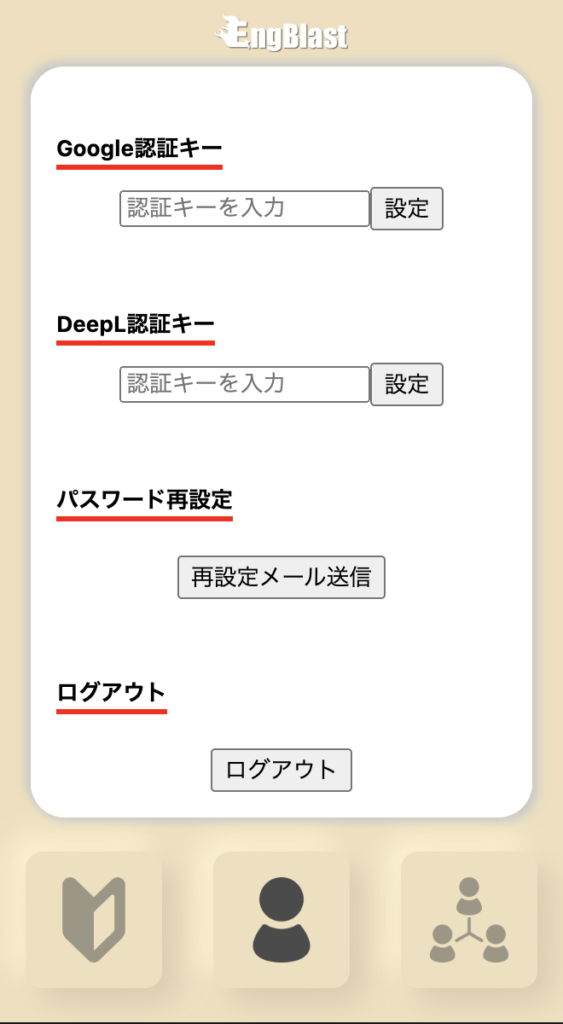
本当に無料なの?
Googleの翻訳機能と読み上げ機能はそれぞれ以下のような料金体系になっています。
翻訳機能は月間50万字まで無料。
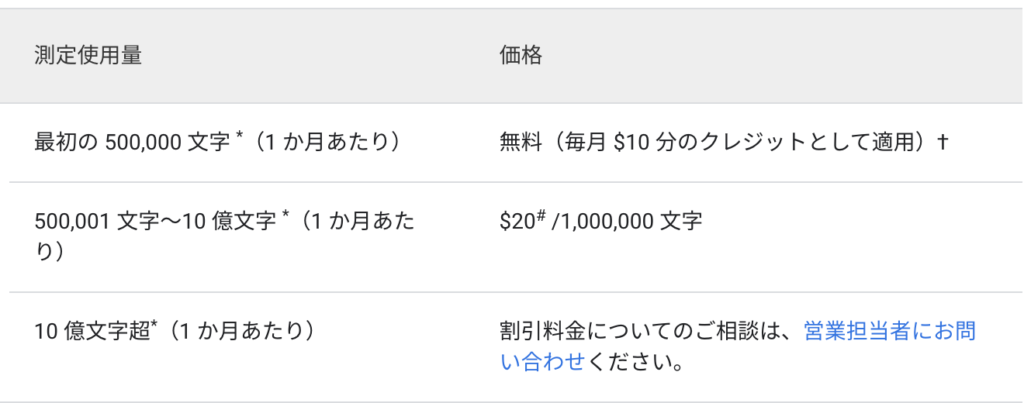
読み上げ機能は月間100万字まで無料。
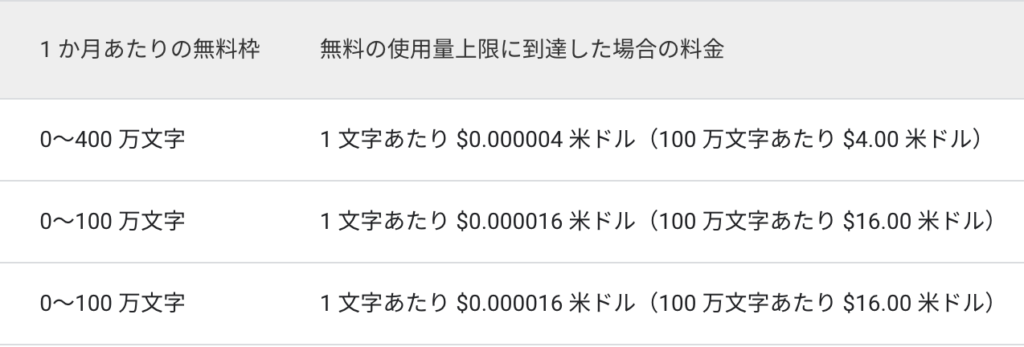
どちらもEngBlastで個人利用してる限り、絶対超えないレベルですね。
ただし、同じキーを沢山の人で共有したり、同じアカウントで作ったキーを配ったりしてると無料枠を超えてしまう可能性がありますので、くれぐれも自分だけの利用で、他の人に認証キーを漏らさないようにご注意ください。



コメント